管
的Tube图元提供了一种用于创建基于样条曲线的管的简单方法。使用Tube您可以快速单击多个控制点Modo根据通过它们插入的样条曲线创建一个管。
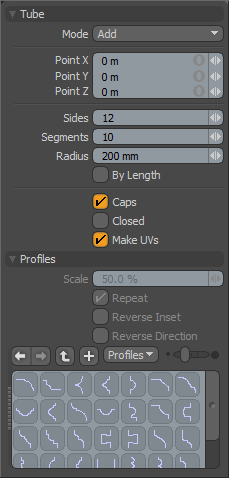
以下Tube选项可用于编辑创建的原语:
|
管 |
|
|---|---|
|
Mode |
在Add模式(默认),每次在3D视口上单击都会在管中创建一个新的控制点。单击现有控制点可让您在空间中自由移动。要在两个现有点之间添加新的控制点,请选择所需对中的第一个点,然后在它们之间单击。Edit模式禁用了创建新控制点的功能,因此可以快速编辑现有控制点,而不必担心意外添加新控制点。的Delete模式直接单击时删除控制点。 |
|
Point X, Y, Z |
在3D视口中拖动控制点时,将以交互方式设置此值三元组。如果希望将控制点设置到非常特定的位置,则还可以使用工具属性表直接输入X,Y和Z坐标。 |
|
Sides |
此值确定使用多少个多边形(面)制作管的环。如果您使用较低的数字(例如3),则会创建一个三角管,而使用较大的数字(例如默认值) 12,将产生一个非常圆的管。如果计划在管上使用细分曲面,则一旦创建,就可以将边数减少到4或5,并且生成的网格仍然非常平滑(一旦激活了细分曲面)。 |
|
Segments |
该值确定用于跨越每个控制点之间的间隙的多边形的数量。如果将此值设置为1,则可能会看到该管看起来非常线性,因为没有足够的连接多边形来插值平滑曲线。如果计划在创建管后使用细分曲面,则较小的数字(例如一个或两个)可以使用。使用较大的数字可创建平滑的流动管,但会增加其他几何形状。 |
|
Radius |
该值设置管的厚度。重要的是要记住,如果您打算使用细分曲面,则生成的网格会比原始的笼形多边形小一些。在这种情况下,您可能希望在完成管之前先增加半径,以便在激活细分表面时,生成的网格可以保持预期的厚度。 |
|
By Length |
启用后,将重新计算管段,使其在曲线上的长度相等,而不是通过控制点位置。 |
|
Caps |
确定管的末端是否闭合。默认情况下,此设置处于打开状态,以便在两端封闭管。您可以通过关闭此按钮来取下盖子。 |
|
Closed |
激活Closed标记会创建一条曲线环,而不是一条曲线线,从而使生成的管使用另一组线段将其第一点和最后一点连接在一起。 |
|
Make UVs |
激活此按钮后,将自动为使用该工具创建的几何图形生成UV贴图。如果您打算对原始图元创建的模型进行UV映射,这是一个非常有用的选项,因为它提供了基线UV映射,您可以在建模过程中稍后进行按摩。在许多情况下,这可以减少映射模型所需的工作量。 |
|
Profiles -另外,还有一个迷你-Preset Browser用于查看各种配置文件。它的作用与预设浏览器。轮廓选择后,将沿着管的长度应用它们。以下Profiles选项可用: |
|
|
Scale |
使用此设置,可以调整应用于管图元的轮廓的大小。 |
|
Repeat |
切换此选项后,将启用/禁用每个曲线点之间的轮廓重复。 |
|
Reverse Inset |
此选项可切换轮廓的插入方向,使其水平反转。最初被推入的区域,在激活后将被推出。 |
|
Reverse Direction |
此选项可切换轮廓的方向,使其垂直反转,从而为轮廓提供翻转的方向。 |